- excel表格制作教程:《长安十二时辰》告诉你:统计分析有多重要
- excel表格制作:Power Query不规范数据整理小实例
- excel入门教程:隐秘Excel函数DATEDIF
- excel宏教程:展示总量和分量,这个图表高大上
前段时间,网上有个小段子。小A刚毕业,在一家公司上班;有一天,老板让他提供下公司员工的奖金表。小A提供如下:
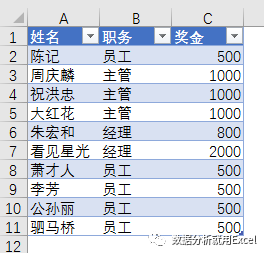
老板看后皱眉说,麻烦把职务排下序,这样看起来奖金数据才一目了然。小A心想,这老板真白痴,排序都不会,于是小A就把职务按升序排了下序:
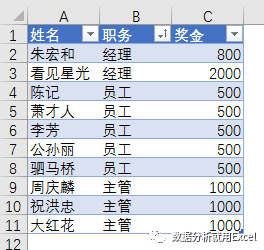
然后小A被辞了。
老板估计心想,这毕业生真白痴,连职务排序都做不好……。
正确的升序职务排序结果,应该是经理、主管、员工。如下:
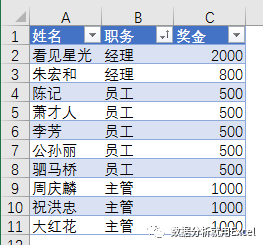
这就是我们今天聊的自定义排序了。
Excel默认的文本排序,是按拼音顺序来排列的。比如经理(jingli),员工(yuangong),j比y小,因此经理排在员工前面……。
如何使用自定义排序呢?
首先,鼠标依次点击【文件】→【选项】,在弹出的【Excel选项】对话框中,单击【高级】按钮,找到【编辑自定义列表】,并选取之。
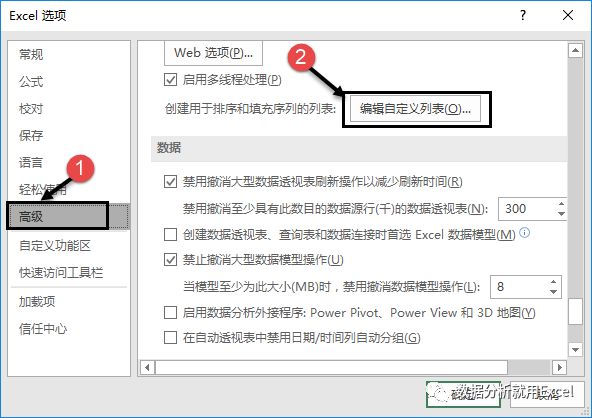
在【自定义序列】左侧的【输入序列】编辑框,输入“经理,主管,员工”,不同职位之间以半角英文逗号间隔,输入完成后,点击【添加】按钮,并【确定】。
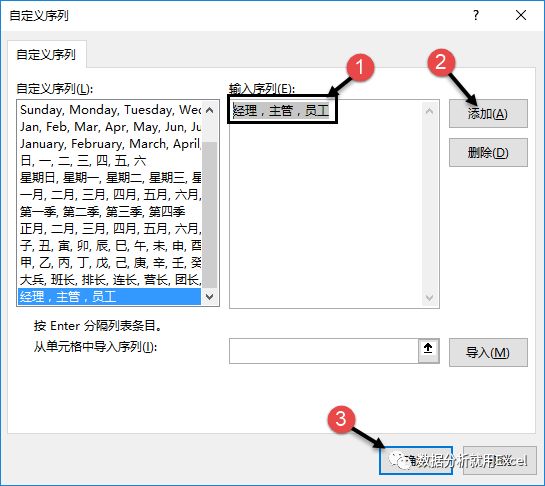
如果序列来源于单元格,也可以单击【导入】按钮左侧的向上箭头,从工作表中选择单元格区域,进而将序列导入到自定义序列中去。
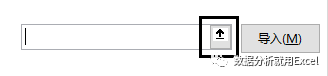
自定义序列设置完成后,选择数据区域的任一单元格,单击【开始】选项卡下的【排序和筛选】按钮,选择【自定义排序】
主要关键字选择【职务】,次序选择【自定义序列】
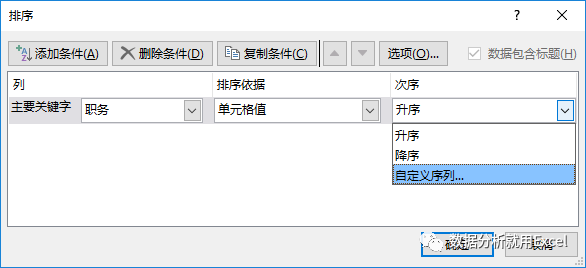
在弹出的【自定义序列】对话框中,选择目标序列(经理、主管、员工),并【确定】。
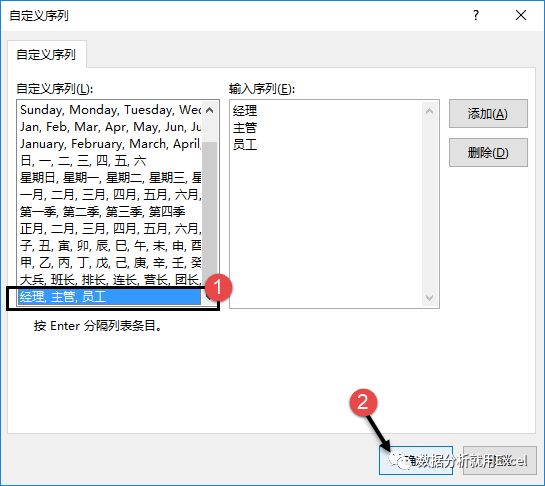
如此,也就操作完成了。
上一篇:excel表格教程:导入网页真奇妙,上班也能看股票 下一篇:excel函数公式大全:TEXT函数,这些常用招数都会了吗?
郑重声明:本文版权归原作者所有,转载文章仅为传播更多信息之目的,如作者信息标记有误,请第一时间联系我们修改或删除,多谢。
